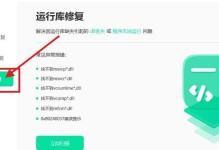在安装操作系统时,光盘是一种常见的安装介质。本教程将详细介绍如何使用光盘来安装Win7操作系统。通过按照以下步骤和技巧,您将能够轻松安装系统并享受到全新的Win7使用体验。
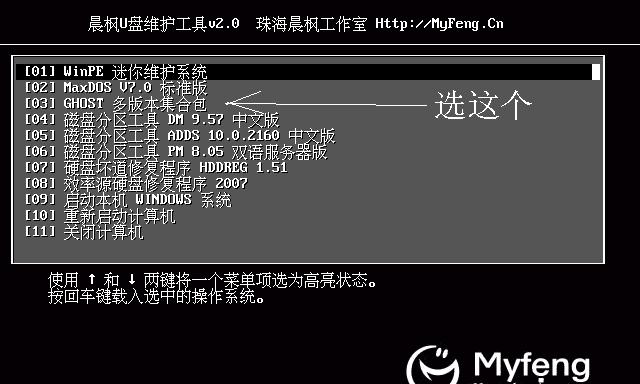
检查系统要求
在开始安装Win7之前,确保您的计算机满足最低系统要求。这包括CPU的类型和速度、内存容量、硬盘空间以及其他硬件设备的兼容性等。
备份重要数据
在进行任何系统安装之前,务必备份您计算机中的重要数据。由于安装过程中可能会格式化硬盘,这将导致所有数据丢失。

获取Win7光盘镜像文件
您需要获得Win7的光盘镜像文件。您可以从微软官方网站下载ISO镜像文件,或者如果您已经购买了正版Win7光盘,可以直接使用光盘。
刻录光盘
如果您下载了Win7的ISO镜像文件,需要使用刻录软件将其刻录到空白光盘上。确保在刻录过程中选择低速刻录,以确保光盘的质量。
设置计算机启动顺序
在安装之前,您需要将计算机的启动顺序设置为从光盘启动。这可以通过BIOS设置或者按下特定的启动键来实现。确保光盘驱动器在硬盘之前。

插入光盘并重启计算机
将刻录好的Win7光盘插入计算机的光驱中,并重新启动计算机。计算机将从光盘启动,并显示Win7安装界面。
选择安装语言和区域设置
在安装界面上,您将被要求选择安装语言和区域设置。根据您的个人偏好进行选择,并点击下一步继续。
点击“安装”按钮
在安装界面的主页面上,点击“安装”按钮以开始系统安装过程。请耐心等待,安装过程可能需要一些时间。
阅读并接受许可协议
在安装过程中,您需要阅读并接受许可协议。仔细阅读协议内容,如果同意,请勾选相应的选项并继续安装。
选择安装类型
根据您的需求,选择适合您的安装类型。您可以选择“升级”来保留原有的文件和设置,或选择“自定义”来进行全新安装。
选择安装位置
如果您选择了“自定义”安装类型,您需要选择Win7的安装位置。根据硬盘分区情况选择目标分区,并点击“下一步”继续安装。
等待系统安装
点击“下一步”后,系统将开始在选择的分区上进行安装。安装过程可能需要一些时间,请耐心等待。
设置用户名和密码
在安装过程中,您需要设置计算机的用户名和密码。确保设置一个安全且易于记忆的密码,并将其妥善保管。
等待系统配置
安装完成后,系统将会自动进行配置。这包括设备驱动程序的安装、系统设置的初始化等。这个过程可能需要一些时间,请耐心等待。
系统安装完成
当系统配置完成后,您将看到一个欢迎界面,表示Win7操作系统已经成功安装。现在,您可以开始享受全新Win7的使用体验了。
通过本教程,您学会了如何使用光盘来安装Win7操作系统。从检查系统要求到系统安装完成,我们详细介绍了每个步骤和技巧。希望本教程能够帮助您顺利完成Win7的安装,并为您提供更好的计算机使用体验。